Как да настроите безжичен печат с Brother HL2270DW
Две от най-важните характеристики на принтера са качеството на неговите разпечатки и скоростта, с която се отпечатва всяка страница. Линията на лазерните принтери на Brother предлага и двете функции, и всичко това за сравнително по-ниска цена, отколкото ще намерите при повечето други лазерни принтери от този клас. Brother HL2270DW увеличава още повече нивото си на удобство, като предлага безжична функция в допълнение към другите предимства на лазерния принтер. Някои хора може да се сплашат от перспективите за безжичен принтер, особено ако някога са срещали затруднения с настройката на безжичен рутер, но процесът на безжична настройка за Brother HL2270DW е много прост. Освен това, след като успеете да настроите безжичен печат с Brother HL2270DW на един компютър, е още по-лесно да настроите принтера с останалите компютри във вашия дом или офис.
Безжична настройка за Brother HL2270DW
Първото нещо, което трябва да се изясни, когато извършвате настройката на безжичната връзка за това устройство, е, че компютърът ви няма нужда от безжични възможности. Просто трябва да бъде свързан към мрежа, която има безжичен елемент. Например, в момента имам този принтер безжично свързан с моя настолен компютър. Настолният компютър няма карта за безжична мрежа, но е свързан към моя безжичен рутер с помощта на ethernet кабел.
Следващата точка на изясняване е, че ще ви е необходим USB принтер кабел за първоначалната настройка на безжичната връзка на това устройство. Тъй като принтерът няма начин да въведете ръчно настройките за безжичната мрежа, ще трябва да ги приложите към принтера от компютъра. Brother също не включва USB кабел с принтера, така че ще трябва или да закупите такъв, или за предпочитане да използвате кабела, който свързва стария ви кабелен принтер към вашия компютър.
Започнете процеса на настройка, като разопаковате принтера от неговите опаковъчни материали, след което премахнете всички стикери на принтера. Касетата с тонер вече е в принтера, но трябва да я извадите и разклатете, за да поставите тонера вътре. Сменете касетата, след това затворете вратата за достъп.
Свържете захранващия кабел към гърба на принтера, след което го включете. НЕ свързвайте USB кабела все още . Ще бъдете подканени да направите това по-късно.
Включете принтера, изчакайте да се зареди, след което натиснете бутона Go в горната част на принтера, за да отпечатате пробна страница.
Поставете инсталационния диск Brother в дисковото устройство на вашия компютър, след което щракнете върху опцията Setup.exe в прозореца за автоматично пускане . Ако нямате дисково устройство или сте поставили неправилно инсталационния диск, можете да изтеглите софтуера на драйвера от тук.
Щракнете върху бутона HL-2270DW в долната част на прозореца.

Кликнете върху предпочитания от вас списък.
Щракнете върху бутона Инсталиран драйвер за принтер в горната част на прозореца. Щракнете върху бутона Да, за да позволите на тази програма да направи промени във вашия компютър.

Щракнете върху бутона Да, за да приемете лицензионното споразумение, щракнете върху опцията за безжична връзка и след това щракнете върху бутона Next .
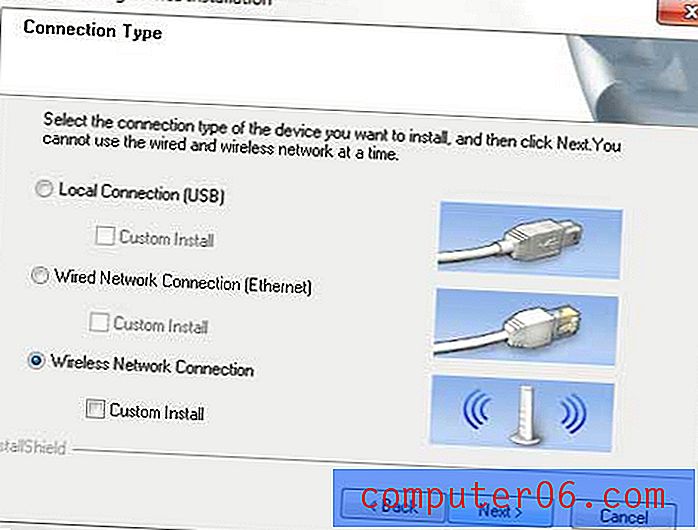
Проверете опцията Brother Peer-to-Peer Network Printer, след което щракнете върху бутона Next .
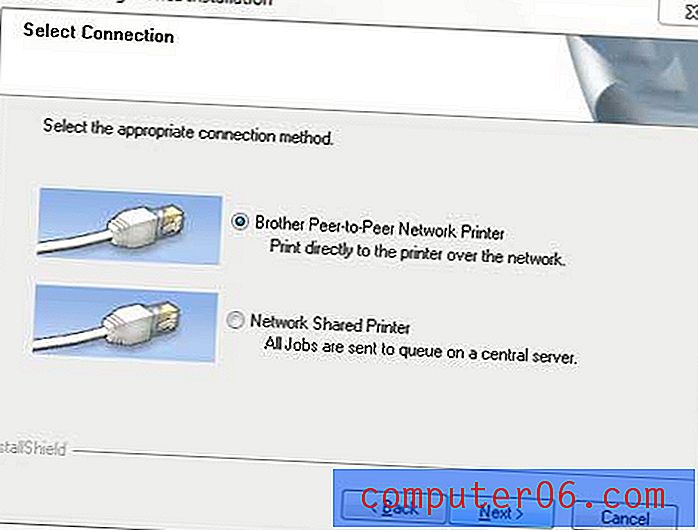
Изберете опцията за промяна на настройките на порта на защитната стена, за да активирате мрежовата връзка и да продължите с инсталирането, след което щракнете върху бутона Next .
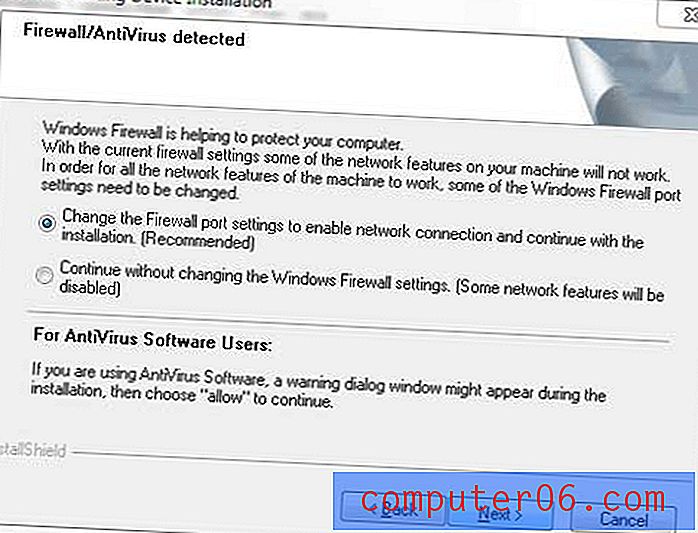
Щракнете върху опцията за безжична настройка в долната част на прозореца. Обърнете внимание, че когато инсталирате този принтер на бъдещи компютри, принтерът ще се появи на този екран и вие ще го изберете от списъка.
Щракнете върху опцията No в центъра на следващия прозорец, след което щракнете върху Next.
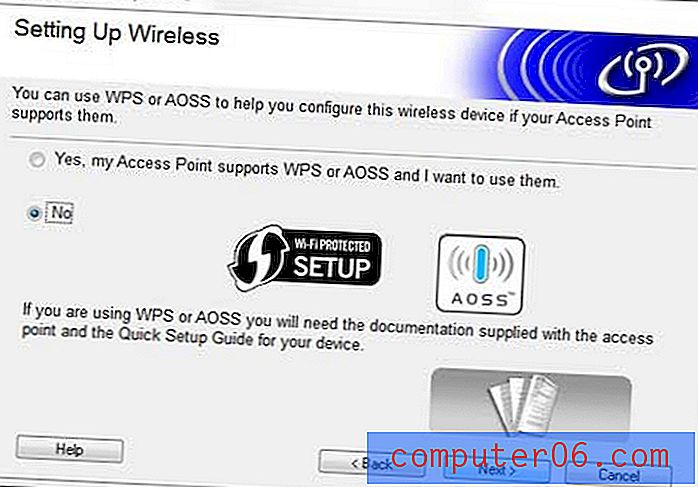
Поставете отметка в квадратчето отляво на Проверено и потвърдено, след което щракнете върху бутона Напред .
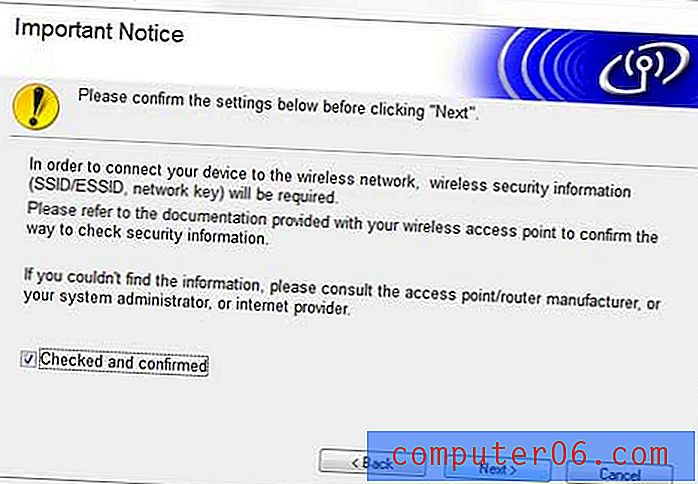
Проверете опцията Временно използвайте USB кабел, след което щракнете върху бутона Next .
Свържете USB кабела от задната страна на принтера към компютъра, след което изчакайте компютъра да разпознае принтера.
Щракнете върху принтера Brother HL2270DW от списъка на наличните устройства, след което щракнете върху бутона Next .
Щракнете върху вашата безжична мрежа от списъка, след което щракнете върху Напред .
Въведете паролата си в полето за мрежов ключ, въведете го отново в полето за потвърждение на мрежовия ключ, след което щракнете върху бутона Next .
Щракнете върху Next, щракнете отново Next, след това щракнете Finish, за да завършите настройката. След това можете да изключите USB кабела, когато бъдете подканени.



